Come eliminare messaggi di testo e iMessage in iOS

Sia che li abbiate ricevuti da iMessage o SMS, a volte è necessario rimuovere i messaggi dalla cronologia dei messaggi del dispositivo iOS. Forse stai eliminando il vecchio disordine, o forse hai bisogno di rimuovere i messaggi con informazioni più sensibili. Qualunque sia la tua ragione, puoi rimuovere messaggi specifici dalle conversazioni o eliminare intere conversazioni contemporaneamente (e puoi anche impostare la scadenza automatica dei messaggi). Ecco come fare.
Eliminare un messaggio specifico da una conversazione
In primo luogo, esamineremo l'eliminazione di messaggi specifici da una conversazione. Nell'app Messaggi, tocca la conversazione per aprirla.
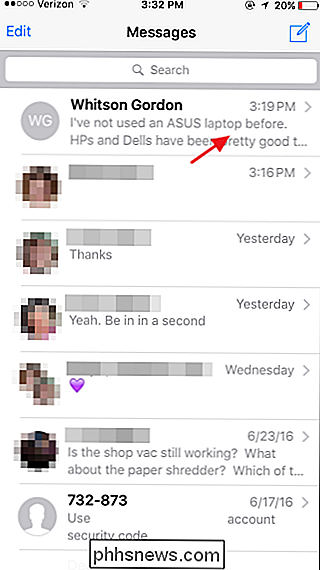
Nella conversazione, tocca e tieni premuto qualsiasi messaggio.
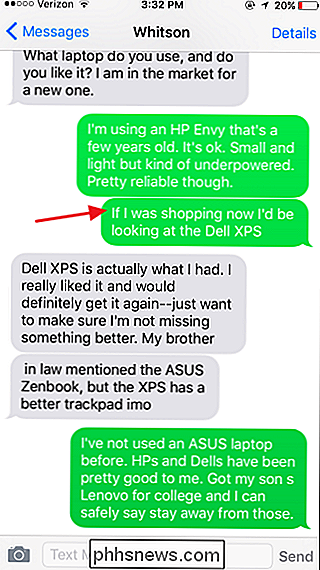
Nel popup che appare, tocca "Altro".
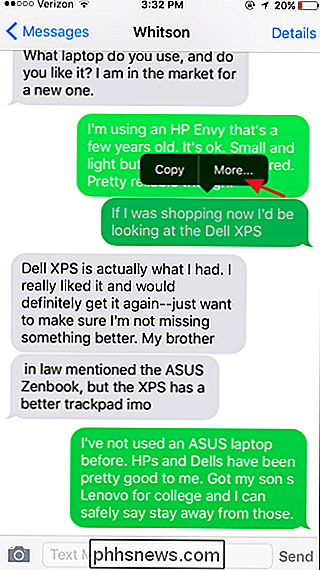
Toccando "Altro" rivela la selezione bolle che puoi usare per selezionare uno o più messaggi nella discussione. Quando hai selezionato i messaggi che desideri eliminare, tocca l'icona del cestino in basso a sinistra.
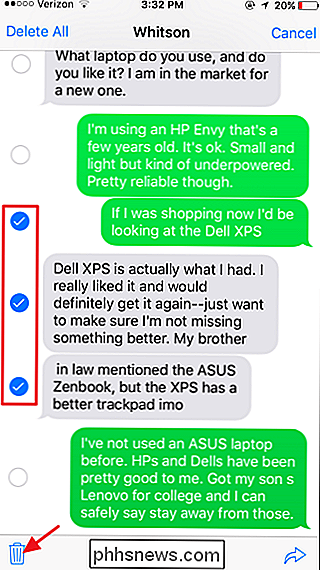
Ricorda che iOS non ti chiederà di confermare la tua scelta, quindi assicurati di aver selezionato il giusto messaggi prima di eliminare.
Elimina un'intera conversazione
Puoi anche eliminare intere conversazioni contemporaneamente. Torna alla visualizzazione dei messaggi principali, basta far scorrere una conversazione a sinistra per rivelare un pulsante Elimina. Tocca il pulsante per eliminare l'intera conversazione.
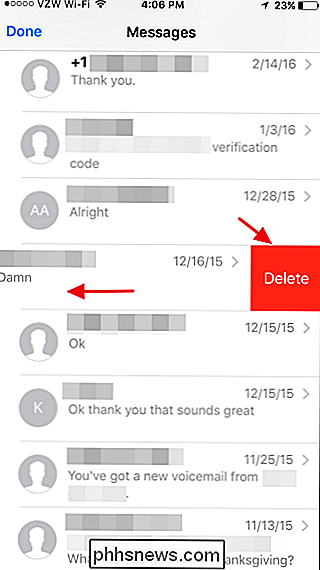
Ancora una volta, non c'è conferma, quindi fai attenzione alle tue scelte.
Elimina più conversazioni contemporaneamente
Infine, puoi eliminare più conversazioni alla volta. Nella schermata principale Messaggi, tocca "Modifica".
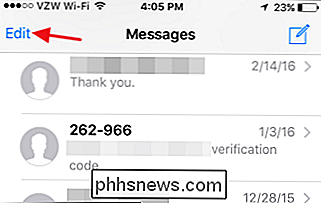
Toccando "Modifica" vengono visualizzate le bolle di selezione che puoi utilizzare per selezionare tutte le conversazioni che desideri. Quando hai selezionato le conversazioni che desideri eliminare, tocca "Elimina" in basso a destra. E ancora una volta, non ci sono ulteriori conferme. La cancellazione avviene immediatamente.
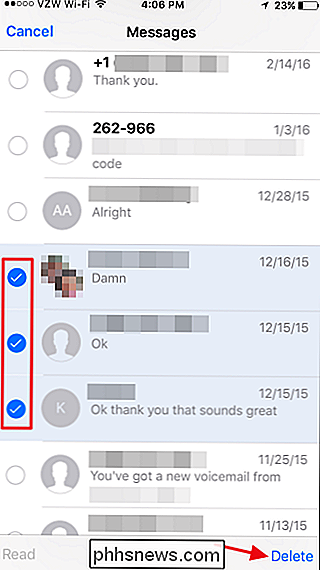
E questo è tutto. È piuttosto semplice, anche se l'opzione per eliminare messaggi specifici da una conversazione è in qualche modo sepolta sotto altre opzioni. Ma almeno l'opzione è lì. Ora puoi rimuovere quei vecchi messaggi per risparmiare un po 'di spazio, garantire un po' di privacy extra o semplicemente toglierli di mezzo.

Come attivare o disattivare il Wi-Fi con una tastiera o un collegamento sul desktop in Windows
Alcuni laptop sono dotati di tasti funzione o interruttori "Wi-Fi" che possono abilitare o disabilitare rapidamente il Wi -Fi. Se il tuo PC non ha uno di questi, però, puoi crearne uno con gli strumenti incorporati in Windows. Avrai bisogno di iniziare creando un desktop o un collegamento al menu Start.

Come eliminare i cookie nei browser Web più popolari su Windows
I cookie sono piccoli file che i siti Web mettono sul tuo computer per memorizzare piccole informazioni. Un cookie può mantenere l'accesso a un sito Web scrivendo le informazioni ID in un file cookie. I cookie possono anche essere utilizzati per memorizzare gli articoli nel carrello. Tuttavia, non tutti i cookie sono utilizzati per scopi benigni.



